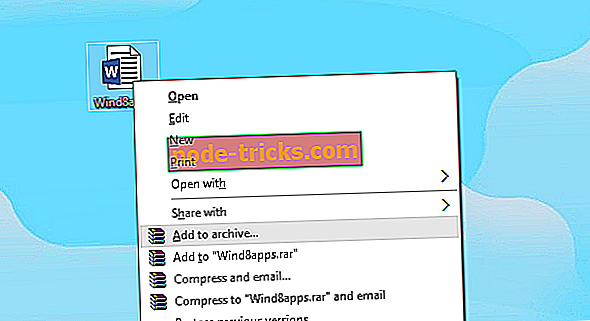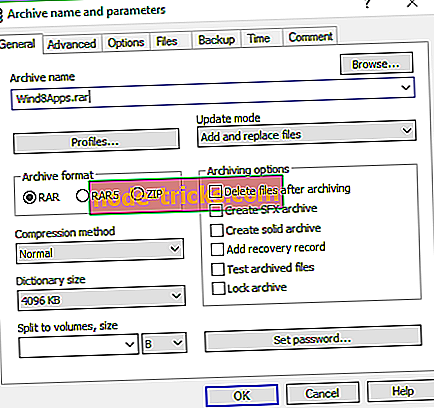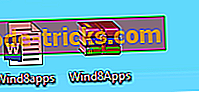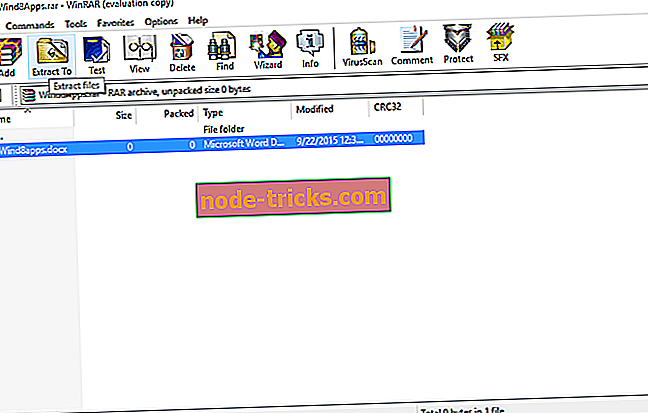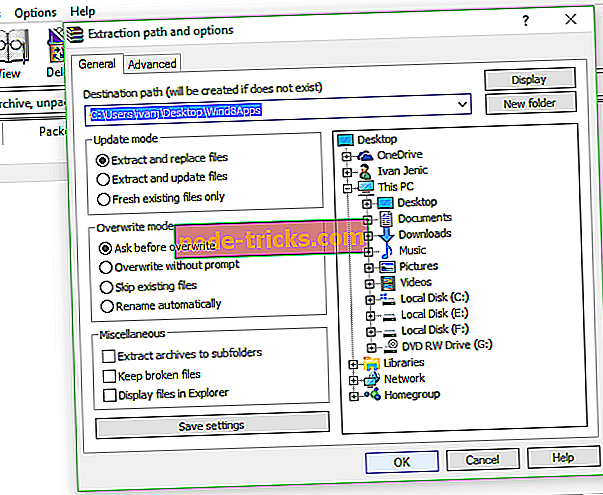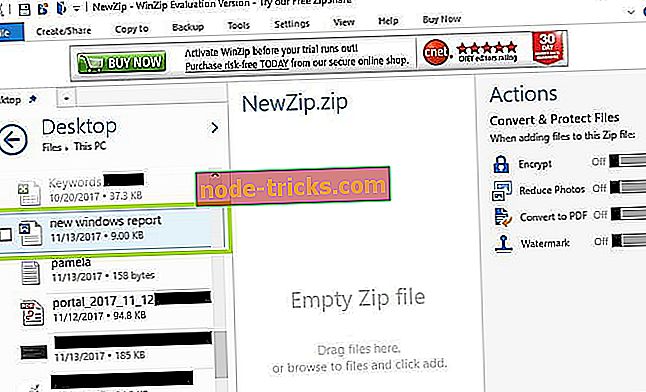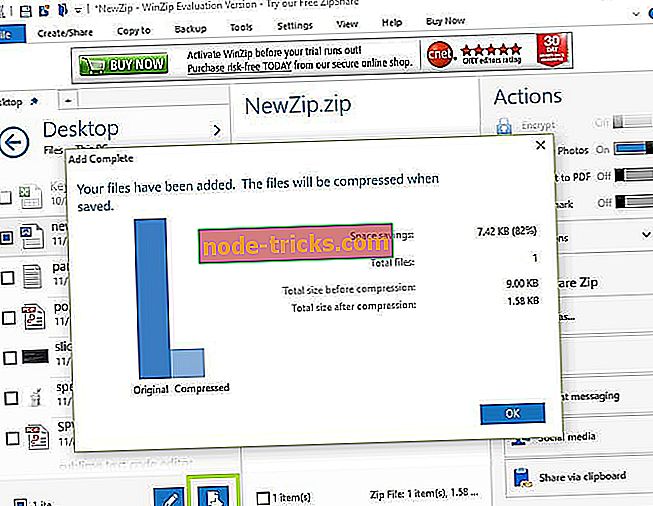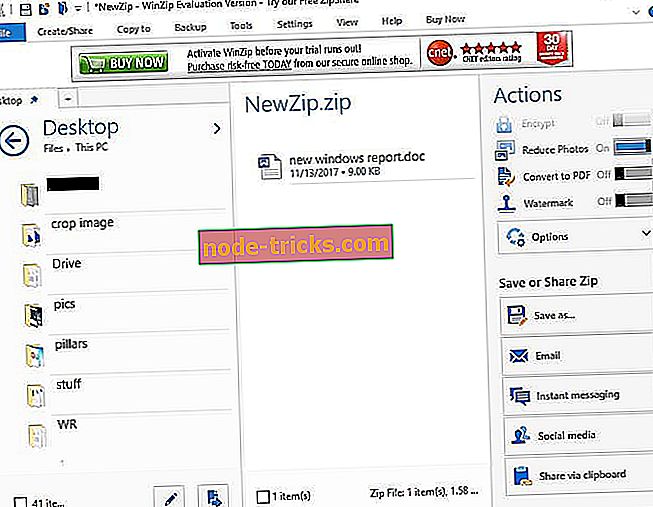Kako stvoriti i izdvojiti RAR datoteke u sustavu Windows 10
RAR datoteke su jedna od najpopularnijih i najčešće korištenih vrsta datoteka na osobnim računalima, a njihovo korištenje nije se promijenilo u sustavu Windows 10. Stoga ćemo u ovom članku govoriti o RAR datotekama, kako ih stvoriti, kako izvuci ih i još mnogo toga.

Što je RAR datoteka?
RAR datoteka je komprimirana datoteka koja se koristi za "pohranjivanje" većih datoteka u "arhivu", kako bi se na tvrdom disku smanjio prostor ili je prijenos lakši. Lako ćete prepoznati RAR datoteku jer koristi datotečni nastavak .rar. Nažalost, Microsoft nije dodao izvornu podršku za Windows 10, unatoč zahtjevima korisnika, tako da ćemo za upravljanje .rar datotekama morati koristiti program treće strane.
Budući da govorimo samo o .rar datotekama, vjerojatno najbolji program za stvaranje i izdvajanje arhiva .rar je WinRar. Možete ga preuzeti s službene web-stranice, i iako je probna verzija, ne morate se brinuti o tome, jer iz nekog razloga nikada neće isteći (Pročitajte više o tome u ovoj Reddit raspravi).
Kako stvoriti RAR datoteku u sustavu Windows 10
Da biste stvorili .rar arhivu / datoteku, najprije morate preuzeti WinRar (pogledajte vezu iznad). Nakon toga ne može biti jednostavnije:- Samo kliknite desnom tipkom miša na datoteku ili mapu koju želite komprimirati i kliknite na Dodaj u arhivu ...
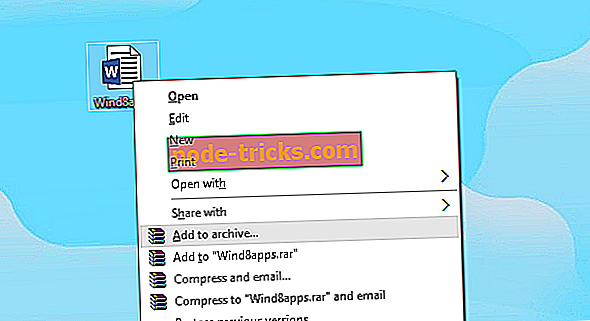
- Sada samo imenujte svoju arhivu i pritisnite U redu (ne morate dirati druge opcije, jer je sve već postavljeno)
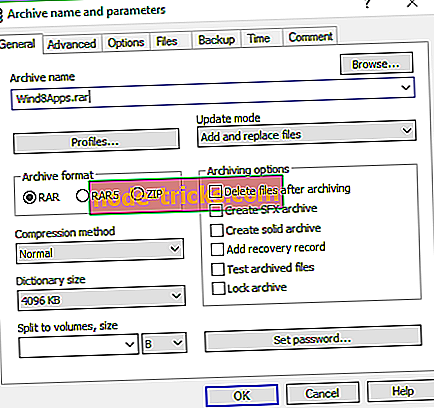
- I tu ste napravili .rar arhivu i pojavit će se pored datoteke / mape koju ste komprimirali
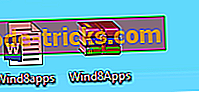
Ako komprimirate veću datoteku, primijetit ćete da na disku ima manju veličinu od izvorne, tako da je možete brže premjestiti. Nakon što stvorite arhivu, sve će datoteke ostati u njemu, bez obzira je li izvornik i dalje prisutan na vašem računalu, pa čak i ako izbrišete izvornu datoteku, i dalje ćete moći pristupiti u WinRar arhivi.
Kako izdvojiti RAR datoteku u sustavu Windows 10
Izdvajanje .rar datoteka iz arhive na računalo jednostavno je kao stvaranje .rar arhive, možda čak i jednostavnije. Vi samo trebate otvoriti arhivu i povući datoteke koje želite izdvojiti iz arhive u mapu na vašem računalu.
Ako želite izvući bilo koju datoteku arhivskog tipa jednako jednostavno, preporučujemo FileViewer Plus 3 . Ili ako želite raditi nešto složenije, možete učiniti sljedeće:
- Otvorite WinRar arhivu iz koje želite izdvojiti datoteke
- Odaberite datoteke koje želite izdvojiti
- Kliknite na Izvadi na
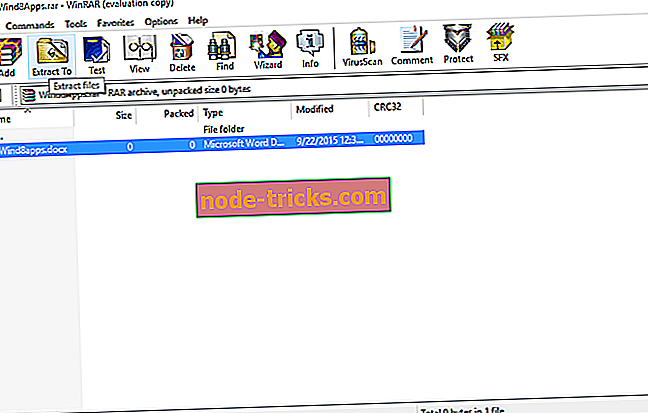
- Odaberite odredišnu stazu na kojoj želite izvlačiti datoteke
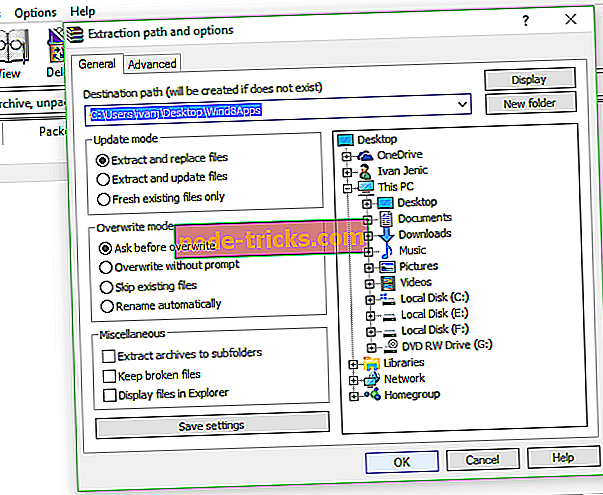
- Kliknite U redu
To je sve, sada znate kako stvoriti i izvaditi .rar datoteke s WinRar.
Ne morate strogo koristiti WinRar za upravljanje .rar datotekama, ali mislim da je to najbolje rješenje. Međutim, ako vam se ne sviđa WinRar, možete koristiti neke od sljedećih programa, koji također mogu obraditi .rar datoteke iznimno dobro:
- WinZip
- Preglednik datoteka
- 7-Zip (saznajte kako izvaditi RAR datoteke s 7-Zip ovdje.)
- WinAce
- TugZip
- Univerzalni izvlači
Preuzmite ovaj alat koji preporučujemo
Možete otvoriti bilo koju datoteku arhive tipa kao jednostavan kao povuci-i-ispusti s FileViewer Plus 2. To je univerzalni preglednik datoteka za Windows koji može otvoriti i prikazati više od 300 različitih vrsta datoteka. Možete preuzeti potpuno funkcionalnu probnu verziju s službene web-lokacije ili je kupiti po pristupačnoj cijeni.
- Preuzmite sada FileViewer Plus
Kako stvoriti RAR datoteku koristeći WinZip
Za izradu .rar arhive / datoteke pomoću programa WinZip slijedite ove korake:
- Idite na Datoteka> odaberite novu Zip datoteku> dodajte datoteku koju želite pretvoriti u .rar datoteku
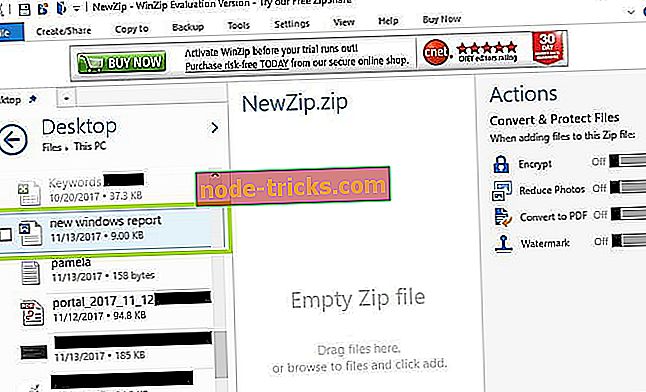
- Odaberite opciju Zip koja se nalazi na lijevoj ploči> pritisnite OK
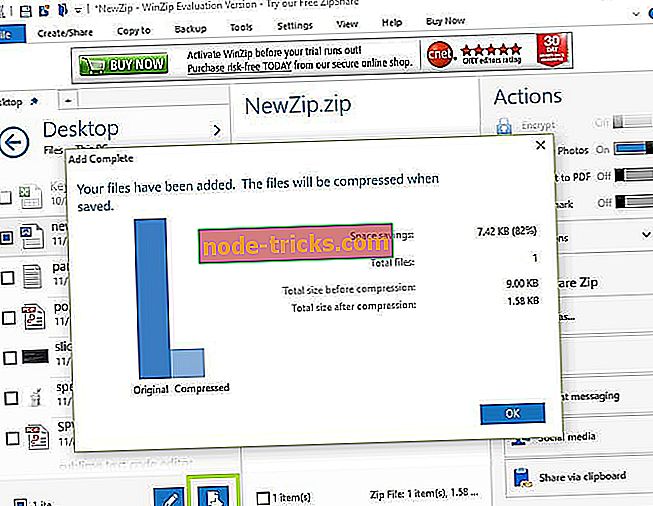
- Na desnoj ploči odaberite koje radnje želite omogućiti prije spremanja datoteke: Šifriraj / Smanji veličinu fotografije / Pretvori u PDF / Dodaj vodeni žig.
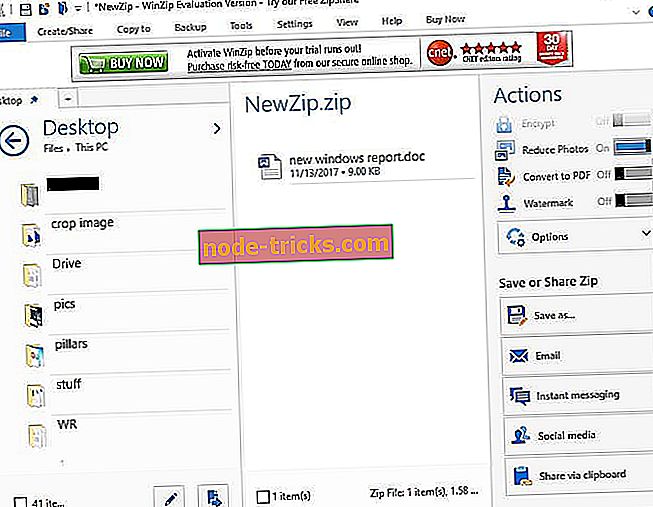
- U odjeljku "Dijeljenje ili spremanje Zip-a" možete odabrati stvaranje nove zip datoteke, slanje e-poštom ili dijeljenje na društvenim medijima.
Također, postoje neki .rar menadžeri u Windows Storeu, kao što je UnCompress, pa ako vam se sviđa Windows 10 okruženje više od klasičnog desktop iskustva, možete im dati i šansu.
Izradite RAR datoteke na mreži
Ako ne želite preuzeti i instalirati namjenski alat za stvaranje i izdvajanje RAR datoteka, možete koristiti i mrežne resurse za generiranje RAR datoteka.
Jedan od najpopularnijih online RAR pretvarača je Zamzar. Ovaj alat podržava više od 1000 različitih vrsta pretvorbe datoteka, uključujući komprimirane formate.

Sve što trebate učiniti je učitati datoteku (e) koju želite komprimirati, odabrati format za pretvorbu, upisati svoju adresu e-pošte da biste primili pretvorene datoteke, a zatim pritisnite gumb pretvoriti.
Evo, ako želite stvoriti i izdvojiti RAR datoteke, u osnovi imate dvije mogućnosti: možete preuzeti i instalirati namjenski alat ili koristiti online platformu.
Ako imate druge savjete o tome kako stvoriti RAR datoteke na Windows 10, javite nam u odjeljku komentari ispod.
Napomena urednika : Ovaj je post izvorno objavljen u rujnu 2015. i od tada je potpuno obnovljen i ažuriran zbog svježine, točnosti i sveobuhvatnosti.